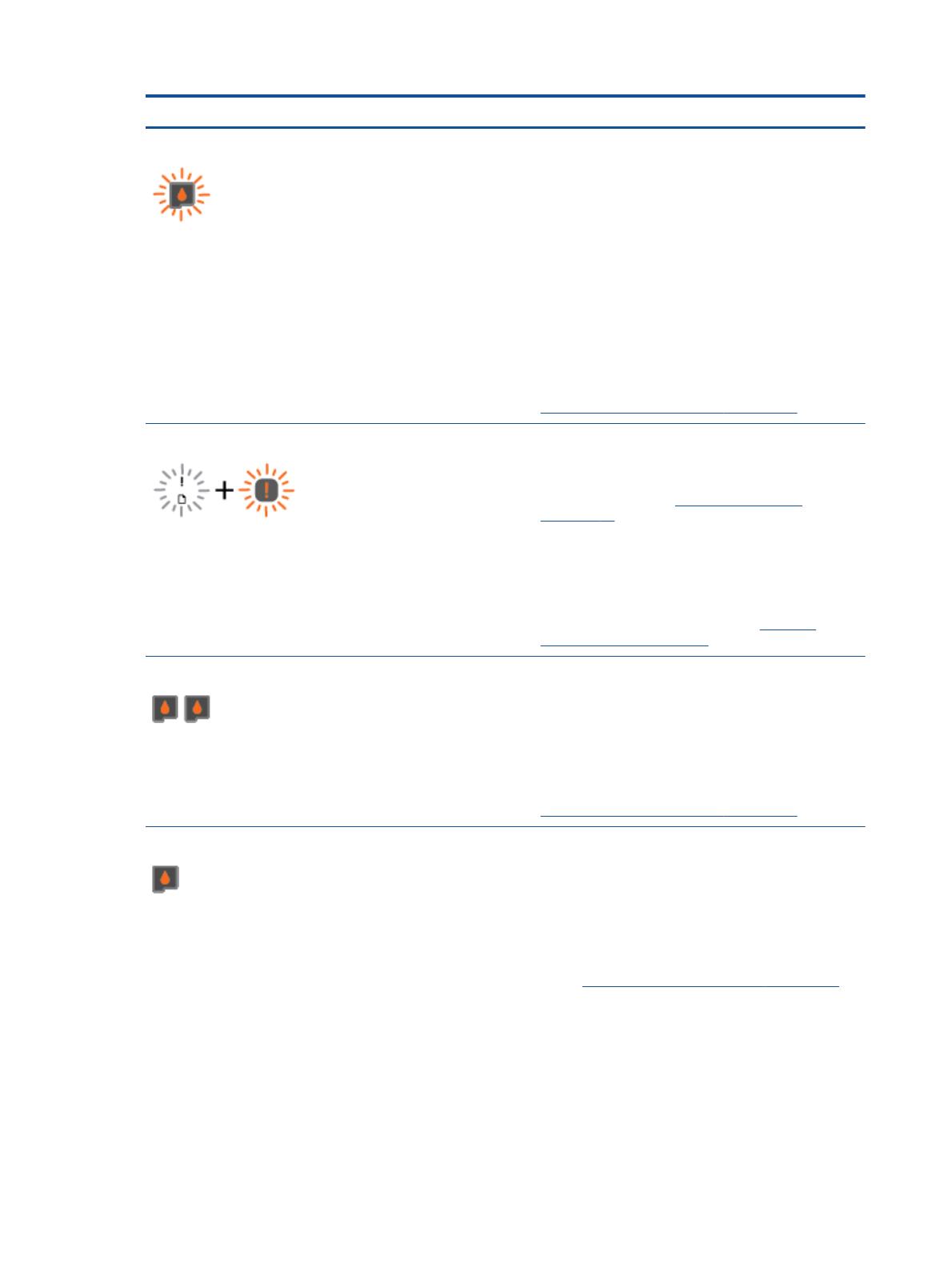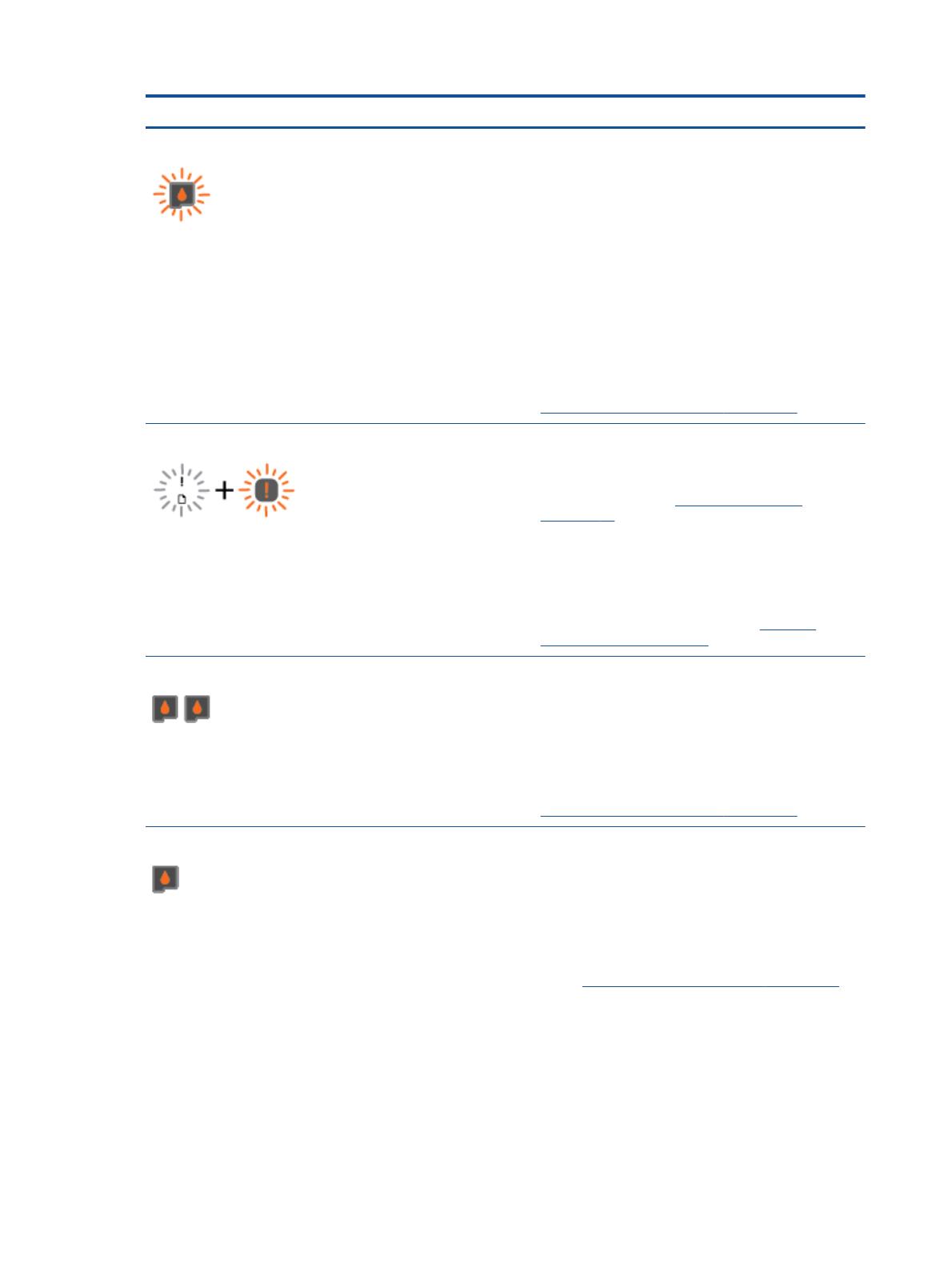
Sygnał wskaźnika Przyczyna i rozwiązanie
Jeden wskaźnik pojemnika miga.
Migająca ikona pojemnika wskazuje na problem z
odpowiadającym ikonie pojemnikiem. Pojemnik może być
nieprawidłowo zainstalowany, niezgodny lub poziom tuszu
jest krytycznie niski.
●
Jeśli na ekranie komputera zostanie wyświetlony
komunikat, zapoznaj się z jego treścią, aby uzyskać
więcej informacji o problemie.
●
W przypadku braku komunikatu na ekranie komputera
spróbuj wyjąć i włożyć ponownie pojemnik z tuszem.
●
Upewnij się, że używasz w drukarce prawidłowego
pojemnika z tuszem HP.
●
Jeśli jakość wydruku jest niska, rozważ wymianę
pojemnika z tuszem. Więcej informacji znajdziesz w
Wymiana pojemników z tuszem na stronie 41.
Wskaźnik błędu nośnika i Kontrolka Uwaga migają.
●
Brak papieru lub papier nie jest pobierany.
Załaduj papier, a następnie naciśnij dowolny przycisk
oprócz Anuluj, aby wznowić drukowanie. Więcej
informacji znajdziesz w
Ładowanie materiałów
na stronie 24.
●
Wystąpiło zacięcie papieru.
Usuwanie zacięcia papieru. Załaduj papier, a następnie
naciśnij dowolny przycisk oprócz Anuluj, aby wznowić
drukowanie. Więcej informacji na temat usuwania
zacięcia papieru znajduje się w części
Usuwanie
blokady papieru na stronie 64.
Oba wskaźniki pojemników świecą.
Kończy się tusz w obu pojemnikach i niedługo będzie
konieczna ich wymiana.
●
Kontynuuj drukowanie, używając pozostałych
pojemników z tuszem. Stan taki może mieć również
wpływ na jakość drukowanych dokumentów.
●
Jeśli jakość wydruku jest niska, rozważ wymianę
pojemników z tuszem. Więcej informacji znajdziesz w
Wymiana pojemników z tuszem na stronie 41.
Jeden wskaźnik pojemnika świeci.
●
Kończy się tusz w danym pojemniku i niedługo będzie
konieczna jego wymiana.
◦
Kontynuuj drukowanie, używając pozostałego
pojemnika z tuszem. Stan taki może mieć również
wpływ na jakość drukowanych dokumentów.
◦
Jeśli jakość wydruku jest niska, rozważ wymianę
pojemnika z tuszem. Więcej informacji znajdziesz
w
Wymiana pojemników z tuszem na stronie 41.
●
Na danym pojemniku nadal jest taśma, pojemnik nie
jest zainstalowany lub nie jest oryginalny.
◦
Zainstaluj pojemnik z tuszem lub zdejmij różową
taśmę z pojemnika; w przypadku uszkodzonego
pojemnika — wymień go. Więcej informacji
8 Rozdział 2 Zapoznanie z HP Deskjet 2540 series PLWW